XFCE darbvirsmas vides iestatīšana uzpunkts, kur to ir ērti lietot, ir nogurdinošs un laikietilpīgs. Sliktākais ir tas, ka darbvirsmas vidē nav iebūvētas dublēšanas funkcijas, tāpēc pielāgotie darbvirsmas konfigurācijas faili jums būs jāsaglabā manuāli. Tālāk ir aprakstīts, kā var dublēt XFCE4 darbvirsmas iestatījumus.
SPOILER BRĪDINĀJUMS: Ritiniet uz leju un skatieties video pamācību šī raksta beigās.
Dublēt XFCE darbvirsmas iestatījumus
Lai gan XFCE darbvirsmas vide izmanto daudzGnome tehnoloģijas - nav iespējams ātri eksportēt iestatījumus no Dconf, lai būtu viegli izveidot dublējuma risinājumu. Tā vietā tiem, kas vēlas izveidot dublējumu šai darbvirsmas videi, tas būs jāizveido, izmantojot failu sistēmu.

Lai izveidotu jaunu XFCE darbvirsmas iestatījumu dublējumu, jums būs jāsaspiež un jāsaglabā kritiskie darbvirsmas faili ~ / .fig mape. Par laimi par šo procesu ātri var parūpēties, izmantojot dažas termināļa komandas.
Pilna dublēšana
XFCE darbvirsmas vides dublējuma izveidošana, izmantojot ~ / .fig mape nav neiespējama, lai gan tā irlaikietilpīgs, jo lietotājam būs jāizolē un jāizkopē dažas atsevišķas mapes, lai saglabātu vēlākai. Ja steidzaties un vēlaties ātru dublējumu, lieliska alternatīva ir izveidot pilnīgu konfigurācijas faila dublējumu. Tādā veidā darbvirsmas iestatījumi būs ne tikai droši, bet arī citiem Linux darbvirsmas aspektiem būs dublējums.
Ņemiet vērā: izvēloties dublēt visu, kas atrodas konfigurācijas mapē, aizņems daudz vairāk vietas, nekā tikai XFCE4 failu dublēšana. Terminālī saspiediet konfigurācijas mapi /mājas/ izmantojot darva komanda.
Piezīme: noteikti atkārtojiet dublēšanas procesu katram lietotājam, kuram ir XFCE darbvirsma.
tar -czvf full-backup.tar.gz ~/.config
Kad darva pabeidz, pārvietojiet failu no / mājas / lietotājvārds / uz jūsu mājas serveri, ārējo cieto disku vai mākoņu krātuvi.
Dublēt XFCE darbvirsmu

Ja jums nav laika gaidīt visu ~ / .fig Lai saspiestu mapi, apsveriet tikai XFCE darbvirsmas failu dublējuma izveidošanu. Lai sāktu darbvirsmas iestatījumu saglabāšanu, atveriet termināli un izpildiet šīs komandas.
mkdir -p ~/Desktop/xfce-desktop-backup mkdir -p ~/Desktop/xfce-desktop-backup/thunar mkdir -p ~/Desktop/xfce-desktop-backup/xfce-settings cp -R ~/.config/Thunar/ ~/ cp -R ~/.config/xfce4/ ~/ mv ~/xfce4 ~/Desktop/xfce-desktop-backup/xfce-settings mv ~/Thunar ~/Desktop/xfce-desktop-backup/xfce-settings
Ja atrodaties Xubuntu, jums būs jākopē arī Xubuntu mape konfigurācijas direktorijā.
mkdir -p ~/Desktop/xfce-desktop-backup/xubuntu-settings cp -R ~/.config/xubunu~ ~/ mv xubuntu ~/Desktop/xfce-desktop-backup/xubuntu-settings
Ja visi konfigurācijas faili atrodas pareizajā vietā, izmantojiet darva komanda, lai izveidotu arhīva dublējumu.
tar -czvf xfce4-backup.tar.gz ~/Desktop/xfce-desktop-backup
Motīvi un ikonas
Izveidojot XFCE failu dublējumu, jūsu pielāgotie motīvi un ikonas netiks saglabāti. Lai nodrošinātu to drošību, jums būs jāizveido rezerves kopijas ~ /motīvi un ~ / .icons jūsu mājas direktorijā. Ja pielāgotās motīvi un ikonas nav iestatītas kā viens lietotājs, tā vietā jums būs jāveido dublējumi / usr / share / themes un / usr / share / ikonas.
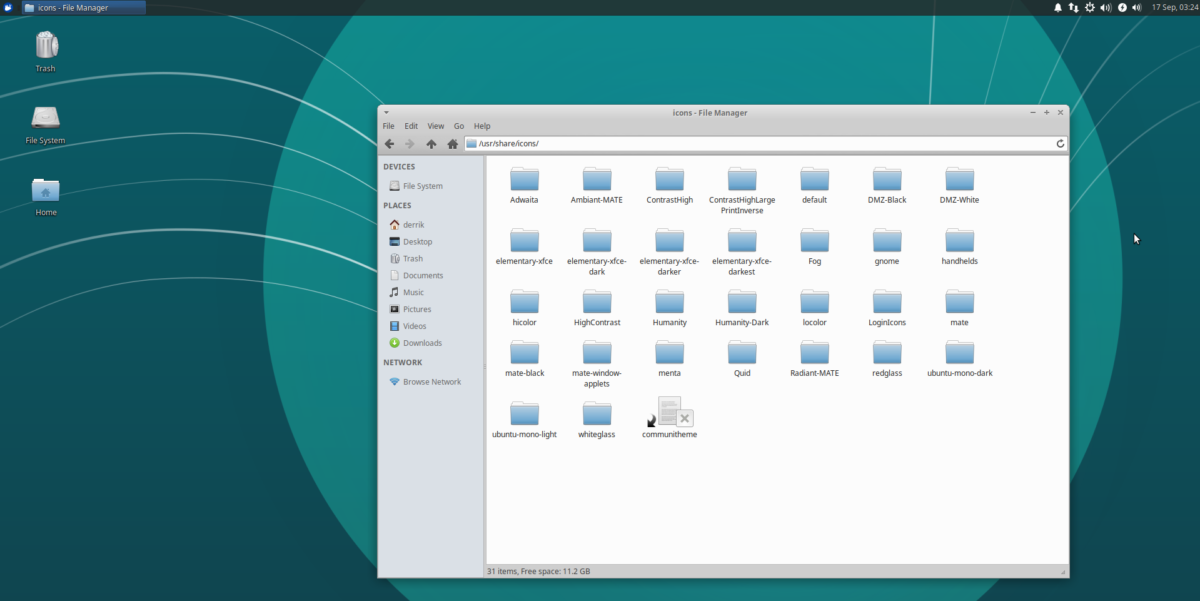
Terminālī izmantojiet darva komanda, lai izveidotu pielāgoto motīvu un ikonu failu arhīva dublējumus.
tar -czvf icons-backup.tar.gz ~/.icons tar -czvf themes-backup.tar.gz ~/.themes
Vai:
tar -czvf icons-backup.tar.gz /usr/share/icons tar -czvf themes-backup.tar.gz /usr/share/themes/
Saspiešana var aizņemt zināmu laiku, ņemot vērā to, cik daudz failu motīvu un ikonu kopu parasti ir operētājsistēmā Linux. Kad saspiešana ir pabeigta, paņemiet abus TarGZ arhīvus un novietojiet tos kaut kur drošībā.
Atjaunot dublējumu
XFCE darbvirsmas vides atjaunošana arar dublēšanu ir daudz jāstrādā. Lai iestatītu Linux datoru tādā pašā stāvoklī, kāds tas bija pirms dublējuma izveidošanas, atveriet termināļa logu un rīkojieties šādi.
1. darbība: Lejupielādējiet savus dublējumus un ievietojiet tos visos / mājas / lietotājvārds / mape.
2. darbība: Atspiest un atjaunot darbvirsmas arhīva dublējumu.
Pilna dublējuma atjaunošana
tar -xzvf full-backup.tar.gz -C ~/
Tikai XFCE atjaunošana
tar -xzvf xfce4-backup.tar.gz -C ~/ cd xfce-desktop-backup/xfce-settings mv * ~/.config cd xfce-desktop-backup/thunar mv * ~/.config
Pabeidziet, atjaunojot pielāgotās ikonas un motīvus.
tar -xzvf icons-backup.tar.gz -C ~/ tar -xzvf themes-backup.tar.gz -C ~/
Vai:
sudo tar -xzvf icons-backup.tar.gz -C /usr/share/ sudo tar -xzvf themes-backup.tar.gz -C /usr/share/
3. darbība: Izmantojiet rm komandu un noņemiet visus TarGZ arhīva failus.
rm *.tar.gz
Alternatīvi, ja vēlaties saglabāt XFCE dublējuma arhīva failus savā Linux personālajā datorā, ieteicams ir pārvietot tos kaut kur citur failu sistēmā, kur tie nav atrodami.
mkdir -p ~/Documents/tar-archives/ mv *.tar.gz ~/Documents/tar-archives/
4. darbība: Izmantojot dublējumkopijas, XFCE darbvirsmas iestatīšana ir jāpiespiež uzreiz mainīt. Tomēr ne vienmēr tas tā ir. Lai pārliecinātos, ka dublējums darbojas pilnībā, pārstartējiet datoru un piesakieties atpakaļ.


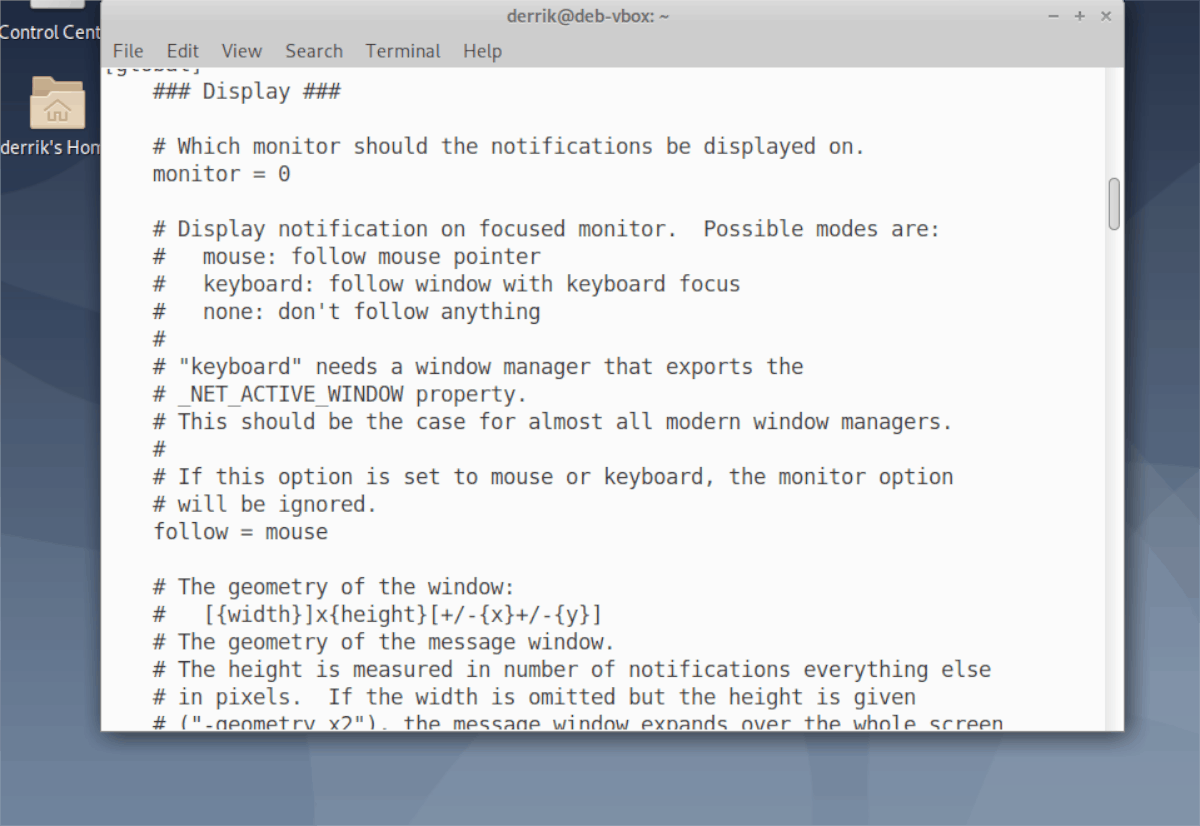










Komentāri